bluetooth Abarth 500 2018 Instrukcja obsإ‚ugi (in Polish)
[x] Cancel search | Manufacturer: ABARTH, Model Year: 2018, Model line: 500, Model: Abarth 500 2018Pages: 208, PDF Size: 5.92 MB
Page 167 of 208
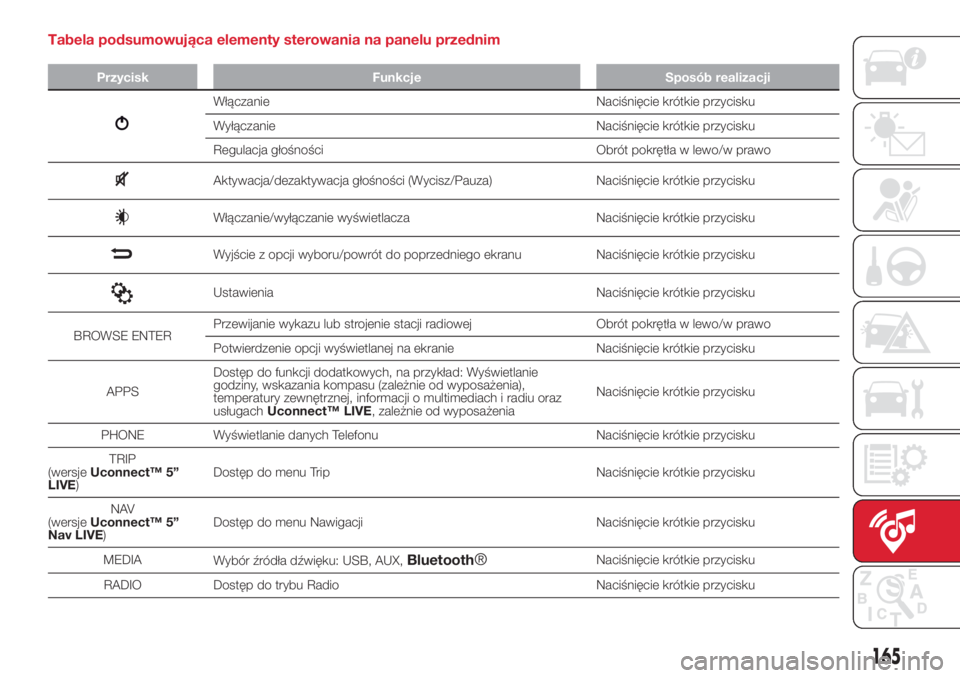
Tabela podsumowujؤ…ca elementy sterowania na panelu przednim
Przycisk Funkcje Sposأ³b realizacji
Wإ‚ؤ…czanie Naciإ›niؤ™cie krأ³tkie przycisku
Wyإ‚ؤ…czanie Naciإ›niؤ™cie krأ³tkie przycisku
Regulacja gإ‚oإ›noإ›ci Obrأ³t pokrؤ™tإ‚a w lewo/w prawo
Aktywacja/dezaktywacja gإ‚oإ›noإ›ci (Wycisz/Pauza) Naciإ›niؤ™cie krأ³tkie przycisku
Wإ‚ؤ…czanie/wyإ‚ؤ…czanie wyإ›wietlacza Naciإ›niؤ™cie krأ³tkie przycisku
Wyjإ›cie z opcji wyboru/powrأ³t do poprzedniego ekranu Naciإ›niؤ™cie krأ³tkie przycisku
Ustawienia Naciإ›niؤ™cie krأ³tkie przycisku
BROWSE ENTERPrzewijanie wykazu lub strojenie stacji radiowej Obrأ³t pokrؤ™tإ‚a w lewo/w prawo
Potwierdzenie opcji wyإ›wietlanej na ekranie Naciإ›niؤ™cie krأ³tkie przycisku
APPSDostؤ™p do funkcji dodatkowych, na przykإ‚ad: Wyإ›wietlanie
godziny, wskazania kompasu (zaleإ¼nie od wyposaإ¼enia),
temperatury zewnؤ™trznej, informacji o multimediach i radiu oraz
usإ‚ugachUconnectâ„¢ LIVE
, zaleإ¼nie od wyposaإ¼enia
Naciإ›niؤ™cie krأ³tkie przycisku
PHONE Wyإ›wietlanie danych Telefonu Naciإ›niؤ™cie krأ³tkie przycisku
TRIP
(wersjeUconnectâ„¢ 5â€
LIVE)Dostؤ™p do menu Trip Naciإ›niؤ™cie krأ³tkie przycisku
NAV
(wersjeUconnectâ„¢ 5â€
Nav LIVE)Dostؤ™p do menu Nawigacji Naciإ›niؤ™cie krأ³tkie przycisku
MEDIA
Wybأ³r إ؛rأ³dإ‚a dإ؛wiؤ™ku: USB, AUX,
Bluetoothآ®Naciإ›niؤ™cie krأ³tkie przycisku
RADIO Dostؤ™p do trybu Radio Naciإ›niؤ™cie krأ³tkie przycisku
165
Page 169 of 208
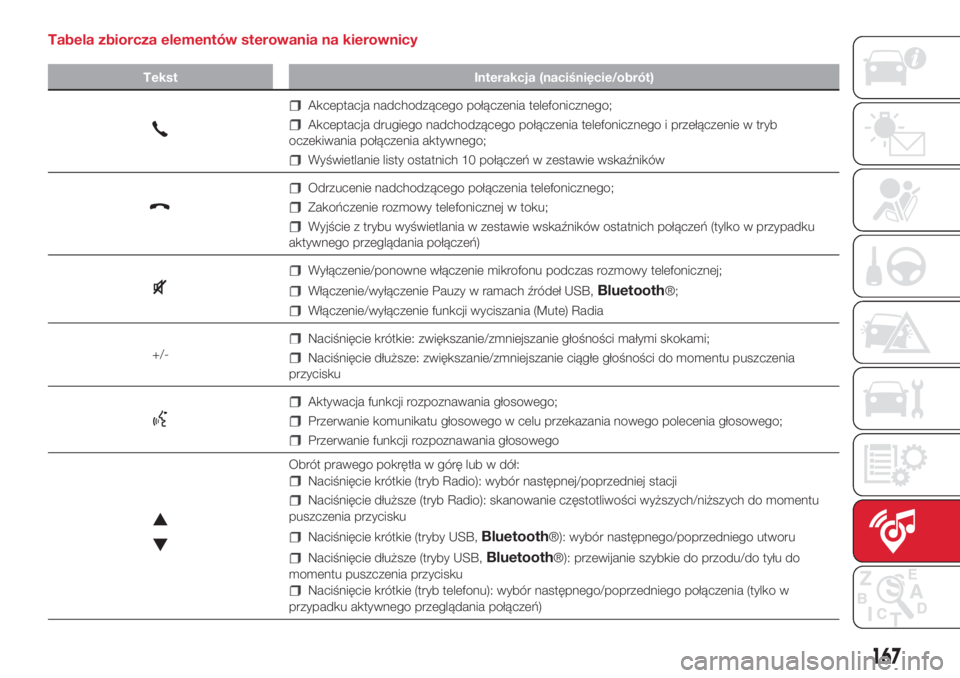
Tabela zbiorcza elementأ³w sterowania na kierownicy
Tekst Interakcja (naciإ›niؤ™cie/obrأ³t)
Akceptacja nadchodzؤ…cego poإ‚ؤ…czenia telefonicznego;
Akceptacja drugiego nadchodzؤ…cego poإ‚ؤ…czenia telefonicznego i przeإ‚ؤ…czenie w tryb
oczekiwania poإ‚ؤ…czenia aktywnego;
Wyإ›wietlanie listy ostatnich 10 poإ‚ؤ…czeإ„ w zestawie wskaإ؛nikأ³w
Odrzucenie nadchodzؤ…cego poإ‚ؤ…czenia telefonicznego;
Zakoإ„czenie rozmowy telefonicznej w toku;
Wyjإ›cie z trybu wyإ›wietlania w zestawie wskaإ؛nikأ³w ostatnich poإ‚ؤ…czeإ„ (tylko w przypadku
aktywnego przeglؤ…dania poإ‚ؤ…czeإ„)
Wyإ‚ؤ…czenie/ponowne wإ‚ؤ…czenie mikrofonu podczas rozmowy telefonicznej;
Wإ‚ؤ…czenie/wyإ‚ؤ…czenie Pauzy w ramach إ؛rأ³deإ‚ USB,Bluetoothآ®;
Wإ‚ؤ…czenie/wyإ‚ؤ…czenie funkcji wyciszania (Mute) Radia
+/-
Naciإ›niؤ™cie krأ³tkie: zwiؤ™kszanie/zmniejszanie gإ‚oإ›noإ›ci maإ‚ymi skokami;
Naciإ›niؤ™cie dإ‚uإ¼sze: zwiؤ™kszanie/zmniejszanie ciؤ…gإ‚e gإ‚oإ›noإ›ci do momentu puszczenia
przycisku
Aktywacja funkcji rozpoznawania gإ‚osowego;
Przerwanie komunikatu gإ‚osowego w celu przekazania nowego polecenia gإ‚osowego;
Przerwanie funkcji rozpoznawania gإ‚osowego
Obrأ³t prawego pokrؤ™tإ‚a w gأ³rؤ™ lub w dأ³إ‚:
Naciإ›niؤ™cie krأ³tkie (tryb Radio): wybأ³r nastؤ™pnej/poprzedniej stacji
Naciإ›niؤ™cie dإ‚uإ¼sze (tryb Radio): skanowanie czؤ™stotliwoإ›ci wyإ¼szych/niإ¼szych do momentu
puszczenia przycisku
Naciإ›niؤ™cie krأ³tkie (tryby USB,Bluetoothآ®): wybأ³r nastؤ™pnego/poprzedniego utworu
Naciإ›niؤ™cie dإ‚uإ¼sze (tryby USB,Bluetoothآ®): przewijanie szybkie do przodu/do tyإ‚u do
momentu puszczenia przycisku
Naciإ›niؤ™cie krأ³tkie (tryb telefonu): wybأ³r nastؤ™pnego/poprzedniego poإ‚ؤ…czenia (tylko w
przypadku aktywnego przeglؤ…dania poإ‚ؤ…czeإ„)
167
Page 170 of 208
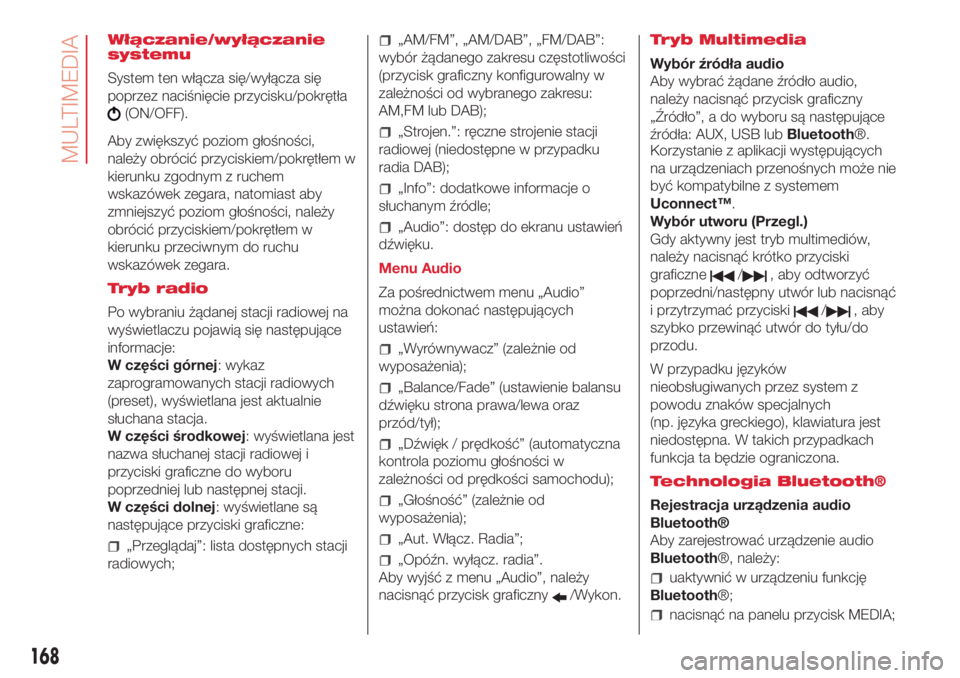
Wإ‚ؤ…czanie/wyإ‚ؤ…czanie
systemu
System ten wإ‚ؤ…cza siؤ™/wyإ‚ؤ…cza siؤ™
poprzez naciإ›niؤ™cie przycisku/pokrؤ™tإ‚a
(ON/OFF).
Aby zwiؤ™kszyؤ‡ poziom gإ‚oإ›noإ›ci,
naleإ¼y obrأ³ciؤ‡ przyciskiem/pokrؤ™tإ‚em w
kierunku zgodnym z ruchem
wskazأ³wek zegara, natomiast aby
zmniejszyؤ‡ poziom gإ‚oإ›noإ›ci, naleإ¼y
obrأ³ciؤ‡ przyciskiem/pokrؤ™tإ‚em w
kierunku przeciwnym do ruchu
wskazأ³wek zegara.
Tryb radio
Po wybraniu إ¼ؤ…danej stacji radiowej na
wyإ›wietlaczu pojawiؤ… siؤ™ nastؤ™pujؤ…ce
informacje:
W czؤ™إ›ci gأ³rnej: wykaz
zaprogramowanych stacji radiowych
(preset), wyإ›wietlana jest aktualnie
sإ‚uchana stacja.
W czؤ™إ›ci إ›rodkowej: wyإ›wietlana jest
nazwa sإ‚uchanej stacji radiowej i
przyciski graficzne do wyboru
poprzedniej lub nastؤ™pnej stacji.
W czؤ™إ›ci dolnej: wyإ›wietlane sؤ…
nastؤ™pujؤ…ce przyciski graficzne:
â€Przeglؤ…dajâ€: lista dostؤ™pnych stacji
radiowych;
â€AM/FMâ€, â€AM/DABâ€, â€FM/DABâ€:
wybأ³r إ¼ؤ…danego zakresu czؤ™stotliwoإ›ci
(przycisk graficzny konfigurowalny w
zaleإ¼noإ›ci od wybranego zakresu:
AM,FM lub DAB);
â€Strojen.â€: rؤ™czne strojenie stacji
radiowej (niedostؤ™pne w przypadku
radia DAB);
â€Infoâ€: dodatkowe informacje o
sإ‚uchanym إ؛rأ³dle;
â€Audioâ€: dostؤ™p do ekranu ustawieإ„
dإ؛wiؤ™ku.
Menu Audio
Za poإ›rednictwem menu â€Audioâ€
moإ¼na dokonaؤ‡ nastؤ™pujؤ…cych
ustawieإ„:
â€Wyrأ³wnywacz†(zaleإ¼nie od
wyposaإ¼enia);
â€Balance/Fade†(ustawienie balansu
dإ؛wiؤ™ku strona prawa/lewa oraz
przأ³d/tyإ‚);
â€Dإ؛wiؤ™k / prؤ™dkoإ›ؤ‡â€ (automatyczna
kontrola poziomu gإ‚oإ›noإ›ci w
zaleإ¼noإ›ci od prؤ™dkoإ›ci samochodu);
â€Gإ‚oإ›noإ›ؤ‡â€ (zaleإ¼nie od
wyposaإ¼enia);
â€Aut. Wإ‚ؤ…cz. Radiaâ€;
â€Opأ³إ؛n. wyإ‚ؤ…cz. radiaâ€.
Aby wyjإ›ؤ‡ z menu â€Audioâ€, naleإ¼y
nacisnؤ…ؤ‡ przycisk graficzny
/Wykon.Tryb Multimedia
Wybأ³r إ؛rأ³dإ‚a audio
Aby wybraؤ‡ إ¼ؤ…dane إ؛rأ³dإ‚o audio,
naleإ¼y nacisnؤ…ؤ‡ przycisk graficzny
â€إ¹rأ³dإ‚oâ€, a do wyboru sؤ… nastؤ™pujؤ…ce
إ؛rأ³dإ‚a: AUX, USB lubBluetoothآ®.
Korzystanie z aplikacji wystؤ™pujؤ…cych
na urzؤ…dzeniach przenoإ›nych moإ¼e nie
byؤ‡ kompatybilne z systemem
Uconnectâ„¢.
Wybأ³r utworu (Przegl.)
Gdy aktywny jest tryb multimediأ³w,
naleإ¼y nacisnؤ…ؤ‡ krأ³tko przyciski
graficzne
/, aby odtworzyؤ‡
poprzedni/nastؤ™pny utwأ³r lub nacisnؤ…ؤ‡
i przytrzymaؤ‡ przyciski
/, aby
szybko przewinؤ…ؤ‡ utwأ³r do tyإ‚u/do
przodu.
W przypadku jؤ™zykأ³w
nieobsإ‚ugiwanych przez system z
powodu znakأ³w specjalnych
(np. jؤ™zyka greckiego), klawiatura jest
niedostؤ™pna. W takich przypadkach
funkcja ta bؤ™dzie ograniczona.
Technologia Bluetoothآ®
Rejestracja urzؤ…dzenia audio
Bluetoothآ®
Aby zarejestrowaؤ‡ urzؤ…dzenie audio
Bluetoothآ®, naleإ¼y:
uaktywniؤ‡ w urzؤ…dzeniu funkcjؤ™
Bluetoothآ®;
nacisnؤ…ؤ‡ na panelu przycisk MEDIA;
168
MULTIMEDIA
Page 171 of 208
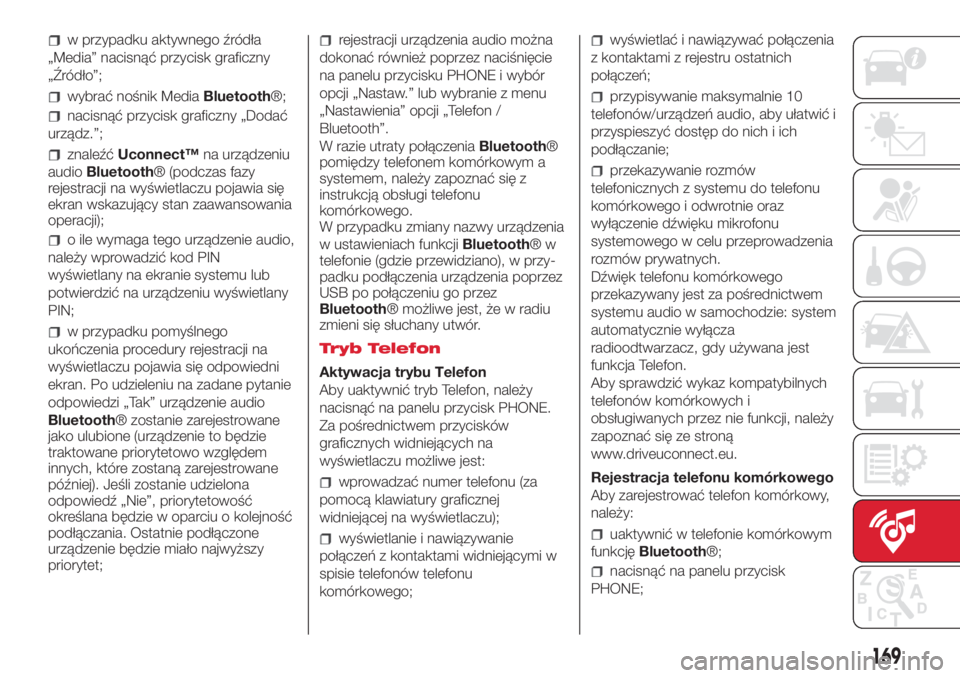
w przypadku aktywnego إ؛rأ³dإ‚a
â€Media†nacisnؤ…ؤ‡ przycisk graficzny
â€إ¹rأ³dإ‚oâ€;
wybraؤ‡ noإ›nik MediaBluetoothآ®;
nacisnؤ…ؤ‡ przycisk graficzny â€Dodaؤ‡
urzؤ…dz.â€;
znaleإ؛ؤ‡Uconnectâ„¢na urzؤ…dzeniu
audioBluetoothآ® (podczas fazy
rejestracji na wyإ›wietlaczu pojawia siؤ™
ekran wskazujؤ…cy stan zaawansowania
operacji);
o ile wymaga tego urzؤ…dzenie audio,
naleإ¼y wprowadziؤ‡ kod PIN
wyإ›wietlany na ekranie systemu lub
potwierdziؤ‡ na urzؤ…dzeniu wyإ›wietlany
PIN;
w przypadku pomyإ›lnego
ukoإ„czenia procedury rejestracji na
wyإ›wietlaczu pojawia siؤ™ odpowiedni
ekran. Po udzieleniu na zadane pytanie
odpowiedzi â€Tak†urzؤ…dzenie audio
Bluetoothآ® zostanie zarejestrowane
jako ulubione (urzؤ…dzenie to bؤ™dzie
traktowane priorytetowo wzglؤ™dem
innych, ktأ³re zostanؤ… zarejestrowane
pأ³إ؛niej). Jeإ›li zostanie udzielona
odpowiedإ؛ â€Nieâ€, priorytetowoإ›ؤ‡
okreإ›lana bؤ™dzie w oparciu o kolejnoإ›ؤ‡
podإ‚ؤ…czania. Ostatnie podإ‚ؤ…czone
urzؤ…dzenie bؤ™dzie miaإ‚o najwyإ¼szy
priorytet;
rejestracji urzؤ…dzenia audio moإ¼na
dokonaؤ‡ rأ³wnieإ¼ poprzez naciإ›niؤ™cie
na panelu przycisku PHONE i wybأ³r
opcji â€Nastaw.†lub wybranie z menu
â€Nastawienia†opcji â€Telefon /
Bluetoothâ€.
W razie utraty poإ‚ؤ…czeniaBluetoothآ®
pomiؤ™dzy telefonem komأ³rkowym a
systemem, naleإ¼y zapoznaؤ‡ siؤ™ z
instrukcjؤ… obsإ‚ugi telefonu
komأ³rkowego.
W przypadku zmiany nazwy urzؤ…dzenia
w ustawieniach funkcjiBluetoothآ®w
telefonie (gdzie przewidziano), w przy-
padku podإ‚ؤ…czenia urzؤ…dzenia poprzez
USB po poإ‚ؤ…czeniu go przez
Bluetoothآ® moإ¼liwe jest, إ¼e w radiu
zmieni siؤ™ sإ‚uchany utwأ³r.
Tryb Telefon
Aktywacja trybu Telefon
Aby uaktywniؤ‡ tryb Telefon, naleإ¼y
nacisnؤ…ؤ‡ na panelu przycisk PHONE.
Za poإ›rednictwem przyciskأ³w
graficznych widniejؤ…cych na
wyإ›wietlaczu moإ¼liwe jest:
wprowadzaؤ‡ numer telefonu (za
pomocؤ… klawiatury graficznej
widniejؤ…cej na wyإ›wietlaczu);
wyإ›wietlanie i nawiؤ…zywanie
poإ‚ؤ…czeإ„ z kontaktami widniejؤ…cymi w
spisie telefonأ³w telefonu
komأ³rkowego;
wyإ›wietlaؤ‡ i nawiؤ…zywaؤ‡ poإ‚ؤ…czenia
z kontaktami z rejestru ostatnich
poإ‚ؤ…czeإ„;
przypisywanie maksymalnie 10
telefonأ³w/urzؤ…dzeإ„ audio, aby uإ‚atwiؤ‡ i
przyspieszyؤ‡ dostؤ™p do nich i ich
podإ‚ؤ…czanie;
przekazywanie rozmأ³w
telefonicznych z systemu do telefonu
komأ³rkowego i odwrotnie oraz
wyإ‚ؤ…czenie dإ؛wiؤ™ku mikrofonu
systemowego w celu przeprowadzenia
rozmأ³w prywatnych.
Dإ؛wiؤ™k telefonu komأ³rkowego
przekazywany jest za poإ›rednictwem
systemu audio w samochodzie: system
automatycznie wyإ‚ؤ…cza
radioodtwarzacz, gdy uإ¼ywana jest
funkcja Telefon.
Aby sprawdziؤ‡ wykaz kompatybilnych
telefonأ³w komأ³rkowych i
obsإ‚ugiwanych przez nie funkcji, naleإ¼y
zapoznaؤ‡ siؤ™ ze stronؤ…
www.driveuconnect.eu.
Rejestracja telefonu komأ³rkowego
Aby zarejestrowaؤ‡ telefon komأ³rkowy,
naleإ¼y:
uaktywniؤ‡ w telefonie komأ³rkowym
funkcjؤ™Bluetoothآ®;
nacisnؤ…ؤ‡ na panelu przycisk
PHONE;
169
Page 172 of 208
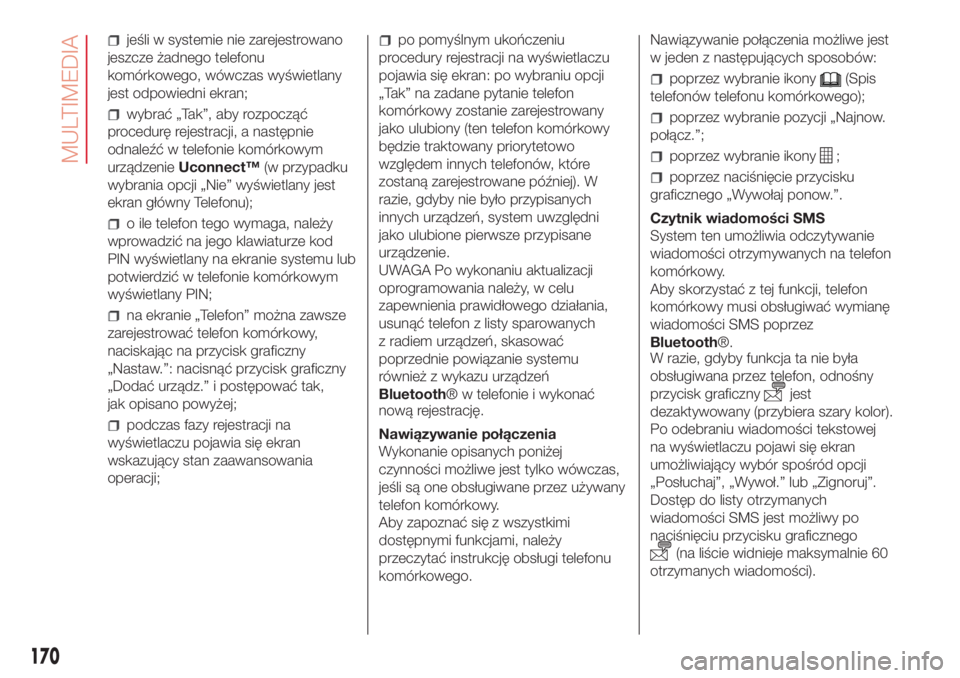
jeإ›li w systemie nie zarejestrowano
jeszcze إ¼adnego telefonu
komأ³rkowego, wأ³wczas wyإ›wietlany
jest odpowiedni ekran;
wybraؤ‡ â€Takâ€, aby rozpoczؤ…ؤ‡
procedurؤ™ rejestracji, a nastؤ™pnie
odnaleإ؛ؤ‡ w telefonie komأ³rkowym
urzؤ…dzenieUconnectâ„¢(w przypadku
wybrania opcji â€Nie†wyإ›wietlany jest
ekran gإ‚أ³wny Telefonu);
o ile telefon tego wymaga, naleإ¼y
wprowadziؤ‡ na jego klawiaturze kod
PIN wyإ›wietlany na ekranie systemu lub
potwierdziؤ‡ w telefonie komأ³rkowym
wyإ›wietlany PIN;
na ekranie â€Telefon†moإ¼na zawsze
zarejestrowaؤ‡ telefon komأ³rkowy,
naciskajؤ…c na przycisk graficzny
â€Nastaw.â€: nacisnؤ…ؤ‡ przycisk graficzny
â€Dodaؤ‡ urzؤ…dz.†i postؤ™powaؤ‡ tak,
jak opisano powyإ¼ej;
podczas fazy rejestracji na
wyإ›wietlaczu pojawia siؤ™ ekran
wskazujؤ…cy stan zaawansowania
operacji;
po pomyإ›lnym ukoإ„czeniu
procedury rejestracji na wyإ›wietlaczu
pojawia siؤ™ ekran: po wybraniu opcji
â€Tak†na zadane pytanie telefon
komأ³rkowy zostanie zarejestrowany
jako ulubiony (ten telefon komأ³rkowy
bؤ™dzie traktowany priorytetowo
wzglؤ™dem innych telefonأ³w, ktأ³re
zostanؤ… zarejestrowane pأ³إ؛niej). W
razie, gdyby nie byإ‚o przypisanych
innych urzؤ…dzeإ„, system uwzglؤ™dni
jako ulubione pierwsze przypisane
urzؤ…dzenie.
UWAGA Po wykonaniu aktualizacji
oprogramowania naleإ¼y, w celu
zapewnienia prawidإ‚owego dziaإ‚ania,
usunؤ…ؤ‡ telefon z listy sparowanych
z radiem urzؤ…dzeإ„, skasowaؤ‡
poprzednie powiؤ…zanie systemu
rأ³wnieإ¼ z wykazu urzؤ…dzeإ„
Bluetoothآ® w telefonie i wykonaؤ‡
nowؤ… rejestracjؤ™.
Nawiؤ…zywanie poإ‚ؤ…czenia
Wykonanie opisanych poniإ¼ej
czynnoإ›ci moإ¼liwe jest tylko wأ³wczas,
jeإ›li sؤ… one obsإ‚ugiwane przez uإ¼ywany
telefon komأ³rkowy.
Aby zapoznaؤ‡ siؤ™ z wszystkimi
dostؤ™pnymi funkcjami, naleإ¼y
przeczytaؤ‡ instrukcjؤ™ obsإ‚ugi telefonu
komأ³rkowego.Nawiؤ…zywanie poإ‚ؤ…czenia moإ¼liwe jest
w jeden z nastؤ™pujؤ…cych sposobأ³w:
poprzez wybranie ikony(Spis
telefonأ³w telefonu komأ³rkowego);
poprzez wybranie pozycji â€Najnow.
poإ‚ؤ…cz.â€;
poprzez wybranie ikony;
poprzez naciإ›niؤ™cie przycisku
graficznego â€Wywoإ‚aj ponow.â€.
Czytnik wiadomoإ›ci SMS
System ten umoإ¼liwia odczytywanie
wiadomoإ›ci otrzymywanych na telefon
komأ³rkowy.
Aby skorzystaؤ‡ z tej funkcji, telefon
komأ³rkowy musi obsإ‚ugiwaؤ‡ wymianؤ™
wiadomoإ›ci SMS poprzez
Bluetoothآ®.
W razie, gdyby funkcja ta nie byإ‚a
obsإ‚ugiwana przez telefon, odnoإ›ny
przycisk graficzny
jest
dezaktywowany (przybiera szary kolor).
Po odebraniu wiadomoإ›ci tekstowej
na wyإ›wietlaczu pojawi siؤ™ ekran
umoإ¼liwiajؤ…cy wybأ³r spoإ›rأ³d opcji
â€Posإ‚uchajâ€, â€Wywoإ‚.†lub â€Zignorujâ€.
Dostؤ™p do listy otrzymanych
wiadomoإ›ci SMS jest moإ¼liwy po
naciإ›niؤ™ciu przycisku graficznego
(na liإ›cie widnieje maksymalnie 60
otrzymanych wiadomoإ›ci).
170
MULTIMEDIA
Page 173 of 208
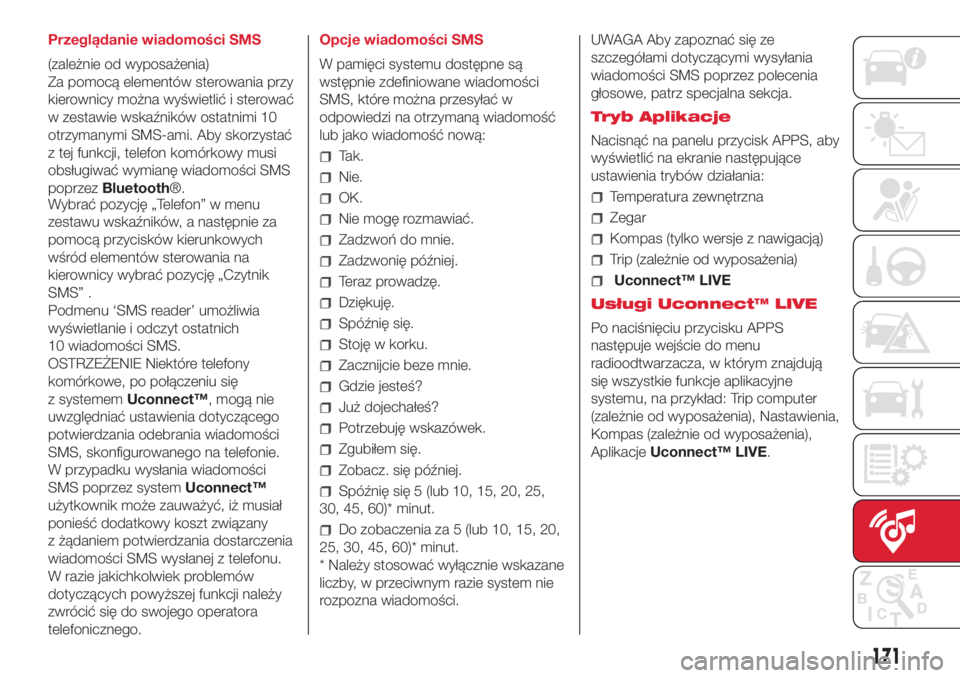
Przeglؤ…danie wiadomoإ›ci SMS
(zaleإ¼nie od wyposaإ¼enia)
Za pomocؤ… elementأ³w sterowania przy
kierownicy moإ¼na wyإ›wietliؤ‡ i sterowaؤ‡
w zestawie wskaإ؛nikأ³w ostatnimi 10
otrzymanymi SMS-ami. Aby skorzystaؤ‡
z tej funkcji, telefon komأ³rkowy musi
obsإ‚ugiwaؤ‡ wymianؤ™ wiadomoإ›ci SMS
poprzezBluetoothآ®.
Wybraؤ‡ pozycjؤ™ â€Telefon†w menu
zestawu wskaإ؛nikأ³w, a nastؤ™pnie za
pomocؤ… przyciskأ³w kierunkowych
wإ›rأ³d elementأ³w sterowania na
kierownicy wybraؤ‡ pozycjؤ™ â€Czytnik
SMS†.
Podmenu â€کSMS reader’ umoإ¼liwia
wyإ›wietlanie i odczyt ostatnich
10 wiadomoإ›ci SMS.
OSTRZEإ»ENIE Niektأ³re telefony
komأ³rkowe, po poإ‚ؤ…czeniu siؤ™
z systememUconnectâ„¢, mogؤ… nie
uwzglؤ™dniaؤ‡ ustawienia dotyczؤ…cego
potwierdzania odebrania wiadomoإ›ci
SMS, skonfigurowanego na telefonie.
W przypadku wysإ‚ania wiadomoإ›ci
SMS poprzez systemUconnectâ„¢
uإ¼ytkownik moإ¼e zauwaإ¼yؤ‡, iإ¼ musiaإ‚
ponieإ›ؤ‡ dodatkowy koszt zwiؤ…zany
z إ¼ؤ…daniem potwierdzania dostarczenia
wiadomoإ›ci SMS wysإ‚anej z telefonu.
W razie jakichkolwiek problemأ³w
dotyczؤ…cych powyإ¼szej funkcji naleإ¼y
zwrأ³ciؤ‡ siؤ™ do swojego operatora
telefonicznego.Opcje wiadomoإ›ci SMS
W pamiؤ™ci systemu dostؤ™pne sؤ…
wstؤ™pnie zdefiniowane wiadomoإ›ci
SMS, ktأ³re moإ¼na przesyإ‚aؤ‡ w
odpowiedzi na otrzymanؤ… wiadomoإ›ؤ‡
lub jako wiadomoإ›ؤ‡ nowؤ…:
Tak.
Nie.
OK.
Nie mogؤ™ rozmawiaؤ‡.
Zadzwoإ„ do mnie.
Zadzwoniؤ™ pأ³إ؛niej.
Teraz prowadzؤ™.
Dziؤ™kujؤ™.
Spأ³إ؛niؤ™ siؤ™.
Stojؤ™ w korku.
Zacznijcie beze mnie.
Gdzie jesteإ›?
Juإ¼ dojechaإ‚eإ›?
Potrzebujؤ™ wskazأ³wek.
Zgubiإ‚em siؤ™.
Zobacz. siؤ™ pأ³إ؛niej.
Spأ³إ؛niؤ™ siؤ™ 5 (lub 10, 15, 20, 25,
30, 45, 60)* minut.
Do zobaczenia za 5 (lub 10, 15, 20,
25, 30, 45, 60)* minut.
* Naleإ¼y stosowaؤ‡ wyإ‚ؤ…cznie wskazane
liczby, w przeciwnym razie system nie
rozpozna wiadomoإ›ci.UWAGA Aby zapoznaؤ‡ siؤ™ ze
szczegأ³إ‚ami dotyczؤ…cymi wysyإ‚ania
wiadomoإ›ci SMS poprzez polecenia
gإ‚osowe, patrz specjalna sekcja.
Tryb Aplikacje
Nacisnؤ…ؤ‡ na panelu przycisk APPS, aby
wyإ›wietliؤ‡ na ekranie nastؤ™pujؤ…ce
ustawienia trybأ³w dziaإ‚ania:
Temperatura zewnؤ™trzna
Zegar
Kompas (tylko wersje z nawigacjؤ…)
Trip (zaleإ¼nie od wyposaإ¼enia)
Uconnectâ„¢ LIVE
Usإ‚ugi Uconnectâ„¢ LIVE
Po naciإ›niؤ™ciu przycisku APPS
nastؤ™puje wejإ›cie do menu
radioodtwarzacza, w ktأ³rym znajdujؤ…
siؤ™ wszystkie funkcje aplikacyjne
systemu, na przykإ‚ad: Trip computer
(zaleإ¼nie od wyposaإ¼enia), Nastawienia,
Kompas (zaleإ¼nie od wyposaإ¼enia),
AplikacjeUconnectâ„¢ LIVE.
171
Page 174 of 208
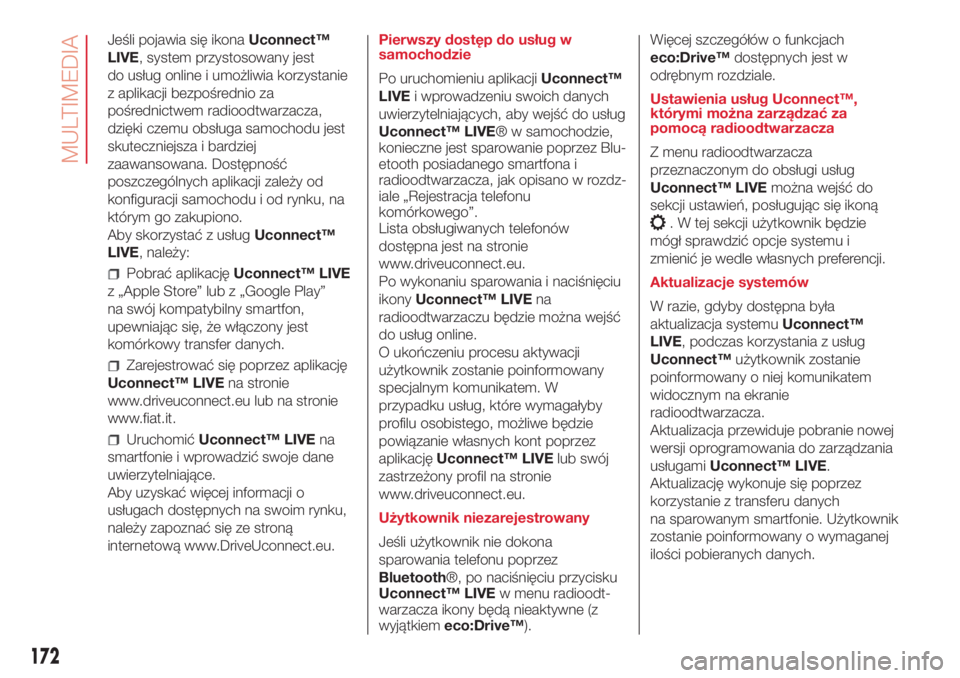
Jeإ›li pojawia siؤ™ ikonaUconnectâ„¢
LIVE, system przystosowany jest
do usإ‚ug online i umoإ¼liwia korzystanie
z aplikacji bezpoإ›rednio za
poإ›rednictwem radioodtwarzacza,
dziؤ™ki czemu obsإ‚uga samochodu jest
skuteczniejsza i bardziej
zaawansowana. Dostؤ™pnoإ›ؤ‡
poszczegأ³lnych aplikacji zaleإ¼y od
konfiguracji samochodu i od rynku, na
ktأ³rym go zakupiono.
Aby skorzystaؤ‡ z usإ‚ugUconnectâ„¢
LIVE, naleإ¼y:
Pobraؤ‡ aplikacjؤ™Uconnectâ„¢ LIVE
z â€Apple Store†lub z â€Google Playâ€
na swأ³j kompatybilny smartfon,
upewniajؤ…c siؤ™, إ¼e wإ‚ؤ…czony jest
komأ³rkowy transfer danych.
Zarejestrowaؤ‡ siؤ™ poprzez aplikacjؤ™
Uconnectâ„¢ LIVEna stronie
www.driveuconnect.eu lub na stronie
www.fiat.it.
Uruchomiؤ‡Uconnectâ„¢ LIVEna
smartfonie i wprowadziؤ‡ swoje dane
uwierzytelniajؤ…ce.
Aby uzyskaؤ‡ wiؤ™cej informacji o
usإ‚ugach dostؤ™pnych na swoim rynku,
naleإ¼y zapoznaؤ‡ siؤ™ ze stronؤ…
internetowؤ… www.DriveUconnect.eu.Pierwszy dostؤ™p do usإ‚ug w
samochodzie
Po uruchomieniu aplikacjiUconnectâ„¢
LIVEi wprowadzeniu swoich danych
uwierzytelniajؤ…cych, aby wejإ›ؤ‡ do usإ‚ug
Uconnectâ„¢ LIVEآ® w samochodzie,
konieczne jest sparowanie poprzez Blu-
etooth posiadanego smartfona i
radioodtwarzacza, jak opisano w rozdz-
iale â€Rejestracja telefonu
komأ³rkowegoâ€.
Lista obsإ‚ugiwanych telefonأ³w
dostؤ™pna jest na stronie
www.driveuconnect.eu.
Po wykonaniu sparowania i naciإ›niؤ™ciu
ikonyUconnectâ„¢ LIVEna
radioodtwarzaczu bؤ™dzie moإ¼na wejإ›ؤ‡
do usإ‚ug online.
O ukoإ„czeniu procesu aktywacji
uإ¼ytkownik zostanie poinformowany
specjalnym komunikatem. W
przypadku usإ‚ug, ktأ³re wymagaإ‚yby
profilu osobistego, moإ¼liwe bؤ™dzie
powiؤ…zanie wإ‚asnych kont poprzez
aplikacjؤ™Uconnectâ„¢ LIVElub swأ³j
zastrzeإ¼ony profil na stronie
www.driveuconnect.eu.
Uإ¼ytkownik niezarejestrowany
Jeإ›li uإ¼ytkownik nie dokona
sparowania telefonu poprzez
Bluetoothآ®, po naciإ›niؤ™ciu przycisku
Uconnectâ„¢ LIVEw menu radioodt-
warzacza ikony bؤ™dؤ… nieaktywne (z
wyjؤ…tkiemeco:Driveâ„¢).Wiؤ™cej szczegأ³إ‚أ³w o funkcjach
eco:Driveâ„¢dostؤ™pnych jest w
odrؤ™bnym rozdziale.
Ustawienia usإ‚ug Uconnectâ„¢,
ktأ³rymi moإ¼na zarzؤ…dzaؤ‡ za
pomocؤ… radioodtwarzacza
Z menu radioodtwarzacza
przeznaczonym do obsإ‚ugi usإ‚ug
Uconnectâ„¢ LIVEmoإ¼na wejإ›ؤ‡ do
sekcji ustawieإ„, posإ‚ugujؤ…c siؤ™ ikonؤ…
. W tej sekcji uإ¼ytkownik bؤ™dzie
mأ³gإ‚ sprawdziؤ‡ opcje systemu i
zmieniؤ‡ je wedle wإ‚asnych preferencji.
Aktualizacje systemأ³w
W razie, gdyby dostؤ™pna byإ‚a
aktualizacja systemuUconnectâ„¢
LIVE, podczas korzystania z usإ‚ug
Uconnectâ„¢uإ¼ytkownik zostanie
poinformowany o niej komunikatem
widocznym na ekranie
radioodtwarzacza.
Aktualizacja przewiduje pobranie nowej
wersji oprogramowania do zarzؤ…dzania
usإ‚ugamiUconnectâ„¢ LIVE.
Aktualizacjؤ™ wykonuje siؤ™ poprzez
korzystanie z transferu danych
na sparowanym smartfonie. Uإ¼ytkownik
zostanie poinformowany o wymaganej
iloإ›ci pobieranych danych.
172
MULTIMEDIA
Page 177 of 208
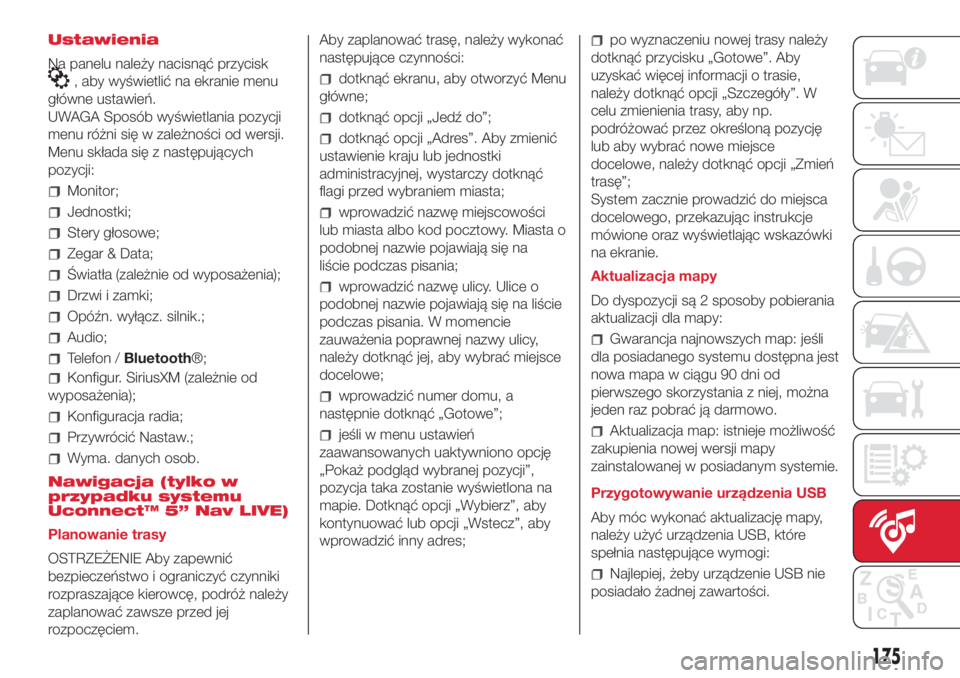
Ustawienia
Na panelu naleإ¼y nacisnؤ…ؤ‡ przycisk
, aby wyإ›wietliؤ‡ na ekranie menu
gإ‚أ³wne ustawieإ„.
UWAGA Sposأ³b wyإ›wietlania pozycji
menu rأ³إ¼ni siؤ™ w zaleإ¼noإ›ci od wersji.
Menu skإ‚ada siؤ™ z nastؤ™pujؤ…cych
pozycji:
Monitor;
Jednostki;
Stery gإ‚osowe;
Zegar & Data;
إڑwiatإ‚a (zaleإ¼nie od wyposaإ¼enia);
Drzwi i zamki;
Opأ³إ؛n. wyإ‚ؤ…cz. silnik.;
Audio;
Telefon /Bluetoothآ®;
Konfigur. SiriusXM (zaleإ¼nie od
wyposaإ¼enia);
Konfiguracja radia;
Przywrأ³ciؤ‡ Nastaw.;
Wyma. danych osob.
Nawigacja (tylko w
przypadku systemu
Uconnect™ 5†Nav LIVE)
Planowanie trasy
OSTRZEإ»ENIE Aby zapewniؤ‡
bezpieczeإ„stwo i ograniczyؤ‡ czynniki
rozpraszajؤ…ce kierowcؤ™, podrأ³إ¼ naleإ¼y
zaplanowaؤ‡ zawsze przed jej
rozpoczؤ™ciem.Aby zaplanowaؤ‡ trasؤ™, naleإ¼y wykonaؤ‡
nastؤ™pujؤ…ce czynnoإ›ci:
dotknؤ…ؤ‡ ekranu, aby otworzyؤ‡ Menu
gإ‚أ³wne;
dotknؤ…ؤ‡ opcji â€Jedإ؛ doâ€;
dotknؤ…ؤ‡ opcji â€Adresâ€. Aby zmieniؤ‡
ustawienie kraju lub jednostki
administracyjnej, wystarczy dotknؤ…ؤ‡
flagi przed wybraniem miasta;
wprowadziؤ‡ nazwؤ™ miejscowoإ›ci
lub miasta albo kod pocztowy. Miasta o
podobnej nazwie pojawiajؤ… siؤ™ na
liإ›cie podczas pisania;
wprowadziؤ‡ nazwؤ™ ulicy. Ulice o
podobnej nazwie pojawiajؤ… siؤ™ na liإ›cie
podczas pisania. W momencie
zauwaإ¼enia poprawnej nazwy ulicy,
naleإ¼y dotknؤ…ؤ‡ jej, aby wybraؤ‡ miejsce
docelowe;
wprowadziؤ‡ numer domu, a
nastؤ™pnie dotknؤ…ؤ‡ â€Gotoweâ€;
jeإ›li w menu ustawieإ„
zaawansowanych uaktywniono opcjؤ™
â€Pokaإ¼ podglؤ…d wybranej pozycjiâ€,
pozycja taka zostanie wyإ›wietlona na
mapie. Dotknؤ…ؤ‡ opcji â€Wybierzâ€, aby
kontynuowaؤ‡ lub opcji â€Wsteczâ€, aby
wprowadziؤ‡ inny adres;
po wyznaczeniu nowej trasy naleإ¼y
dotknؤ…ؤ‡ przycisku â€Gotoweâ€. Aby
uzyskaؤ‡ wiؤ™cej informacji o trasie,
naleإ¼y dotknؤ…ؤ‡ opcji â€Szczegأ³إ‚yâ€. W
celu zmienienia trasy, aby np.
podrأ³إ¼owaؤ‡ przez okreإ›lonؤ… pozycjؤ™
lub aby wybraؤ‡ nowe miejsce
docelowe, naleإ¼y dotknؤ…ؤ‡ opcji â€Zmieإ„
trasؤ™â€;
System zacznie prowadziؤ‡ do miejsca
docelowego, przekazujؤ…c instrukcje
mأ³wione oraz wyإ›wietlajؤ…c wskazأ³wki
na ekranie.
Aktualizacja mapy
Do dyspozycji sؤ… 2 sposoby pobierania
aktualizacji dla mapy:
Gwarancja najnowszych map: jeإ›li
dla posiadanego systemu dostؤ™pna jest
nowa mapa w ciؤ…gu 90 dni od
pierwszego skorzystania z niej, moإ¼na
jeden raz pobraؤ‡ jؤ… darmowo.
Aktualizacja map: istnieje moإ¼liwoإ›ؤ‡
zakupienia nowej wersji mapy
zainstalowanej w posiadanym systemie.
Przygotowywanie urzؤ…dzenia USB
Aby mأ³c wykonaؤ‡ aktualizacjؤ™ mapy,
naleإ¼y uإ¼yؤ‡ urzؤ…dzenia USB, ktأ³re
speإ‚nia nastؤ™pujؤ…ce wymogi:
Najlepiej, إ¼eby urzؤ…dzenie USB nie
posiadaإ‚o إ¼adnej zawartoإ›ci.
175
Page 183 of 208
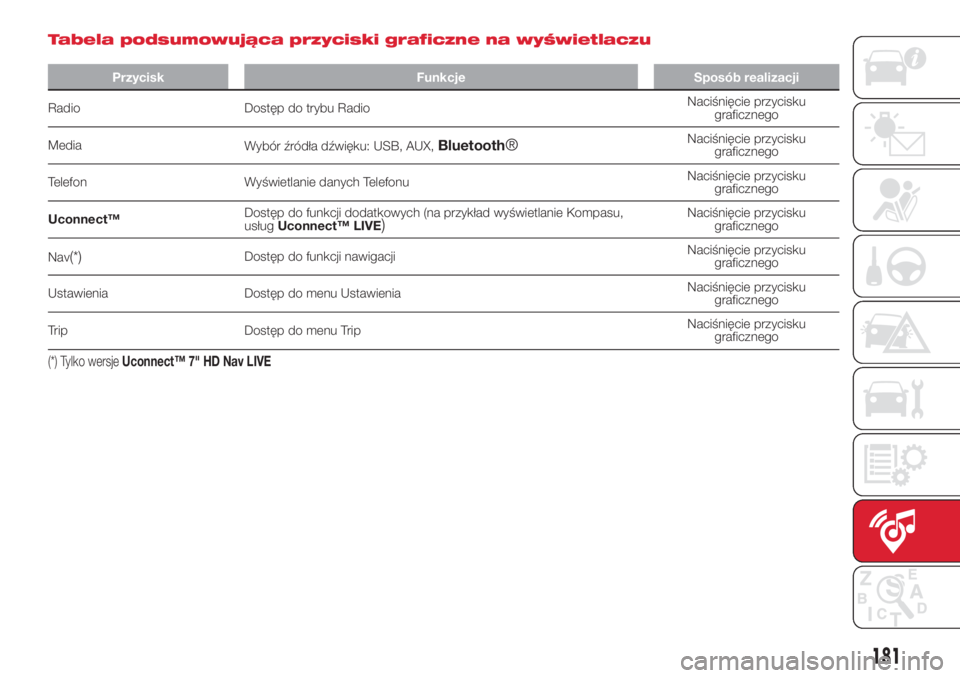
Tabela podsumowujؤ…ca przyciski graficzne na wyإ›wietlaczu
Przycisk Funkcje Sposأ³b realizacji
Radio Dostؤ™p do trybu RadioNaciإ›niؤ™cie przycisku
graficznego
Media
Wybأ³r إ؛rأ³dإ‚a dإ؛wiؤ™ku: USB, AUX,
Bluetoothآ®Naciإ›niؤ™cie przycisku
graficznego
Telefon Wyإ›wietlanie danych TelefonuNaciإ›niؤ™cie przycisku
graficznego
Uconnectâ„¢Dostؤ™p do funkcji dodatkowych (na przykإ‚ad wyإ›wietlanie Kompasu,
usإ‚ugUconnectâ„¢ LIVE
)Naciإ›niؤ™cie przycisku
graficznego
Nav
(*)Dostؤ™p do funkcji nawigacjiNaciإ›niؤ™cie przycisku
graficznego
Ustawienia Dostؤ™p do menu UstawieniaNaciإ›niؤ™cie przycisku
graficznego
Trip Dostؤ™p do menu TripNaciإ›niؤ™cie przycisku
graficznego
(*) Tylko wersjeUconnectâ„¢ 7" HD Nav LIVE
181
Page 185 of 208
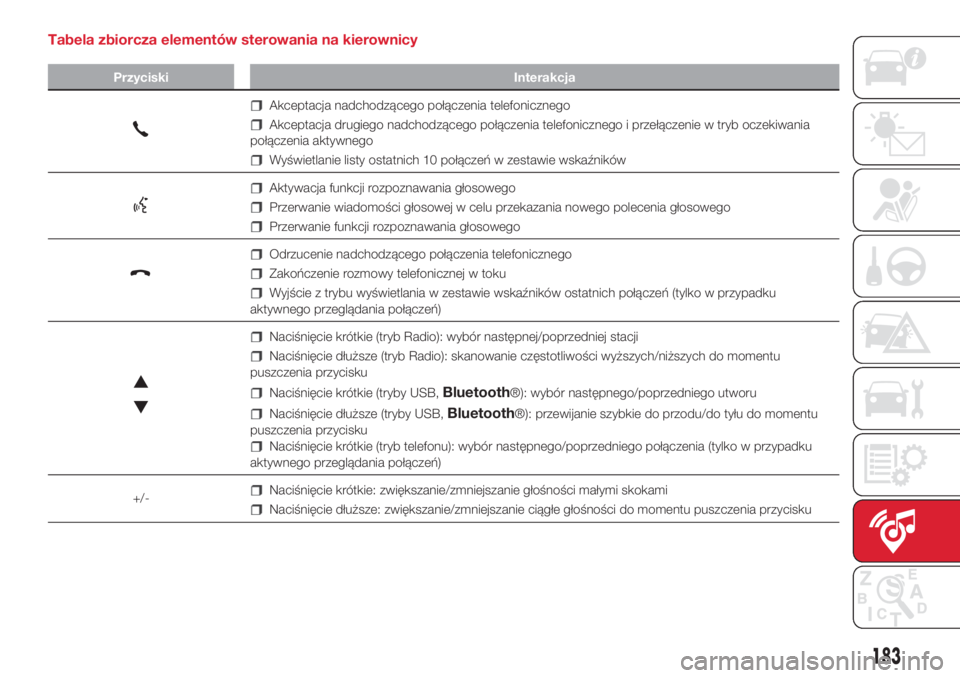
Tabela zbiorcza elementأ³w sterowania na kierownicy
Przyciski Interakcja
Akceptacja nadchodzؤ…cego poإ‚ؤ…czenia telefonicznego
Akceptacja drugiego nadchodzؤ…cego poإ‚ؤ…czenia telefonicznego i przeإ‚ؤ…czenie w tryb oczekiwania
poإ‚ؤ…czenia aktywnego
Wyإ›wietlanie listy ostatnich 10 poإ‚ؤ…czeإ„ w zestawie wskaإ؛nikأ³w
Aktywacja funkcji rozpoznawania gإ‚osowego
Przerwanie wiadomoإ›ci gإ‚osowej w celu przekazania nowego polecenia gإ‚osowego
Przerwanie funkcji rozpoznawania gإ‚osowego
Odrzucenie nadchodzؤ…cego poإ‚ؤ…czenia telefonicznego
Zakoإ„czenie rozmowy telefonicznej w toku
Wyjإ›cie z trybu wyإ›wietlania w zestawie wskaإ؛nikأ³w ostatnich poإ‚ؤ…czeإ„ (tylko w przypadku
aktywnego przeglؤ…dania poإ‚ؤ…czeإ„)
Naciإ›niؤ™cie krأ³tkie (tryb Radio): wybأ³r nastؤ™pnej/poprzedniej stacji
Naciإ›niؤ™cie dإ‚uإ¼sze (tryb Radio): skanowanie czؤ™stotliwoإ›ci wyإ¼szych/niإ¼szych do momentu
puszczenia przycisku
Naciإ›niؤ™cie krأ³tkie (tryby USB,Bluetoothآ®): wybأ³r nastؤ™pnego/poprzedniego utworu
Naciإ›niؤ™cie dإ‚uإ¼sze (tryby USB,Bluetoothآ®): przewijanie szybkie do przodu/do tyإ‚u do momentu
puszczenia przycisku
Naciإ›niؤ™cie krأ³tkie (tryb telefonu): wybأ³r nastؤ™pnego/poprzedniego poإ‚ؤ…czenia (tylko w przypadku
aktywnego przeglؤ…dania poإ‚ؤ…czeإ„)
+/-
Naciإ›niؤ™cie krأ³tkie: zwiؤ™kszanie/zmniejszanie gإ‚oإ›noإ›ci maإ‚ymi skokami
Naciإ›niؤ™cie dإ‚uإ¼sze: zwiؤ™kszanie/zmniejszanie ciؤ…gإ‚e gإ‚oإ›noإ›ci do momentu puszczenia przycisku
183